Hoe gecodeerde iPhone-back-up uit te schakelen
Misschien vindt u het eenvoudig om de iPhone in te stellen en in te schakelenback-upversleuteling, maar wat als u wilt stoppen met het versleutelen van de iPhone-back-up omdat u altijd het wachtwoord bent vergeten, hoe gaat u dat doen? Sommigen van jullie hebben misschien geen idee hoe ze het moeten uitschakelen. Dit artikel is goed geschreven om u te laten zien hoe u iPhone-back-up met iTunes met een wachtwoord kunt uitschakelen en hoe u iPhone zonder wachtwoord zonder wachtwoord kunt uitschakelen.
- Deel 1: Schakel iPhone Backup Encryption met wachtwoord uit
- Deel 2: Schakel iPhone Backup Encryption zonder wachtwoord uit
Deel 1: Schakel iPhone Backup Encryption met wachtwoord uit
Om de gecodeerde iPhone-back-up uit te schakelen, volgt hier een gedetailleerde handleiding voor het uitschakelen van de gecodeerde iPhone-back-up door de codering van iPhone / iPad-back-up in iTunes uit te schakelen.
Stap 1. Begin met het aansluiten van uw iPhone en open vervolgens iTunes.
Stap 2. Klik in iTunes bovenaan op uw apparaat.

Stap 3. Vervolgens moet u op de "Samenvatting" klikken en naar "Back-ups" gaan.
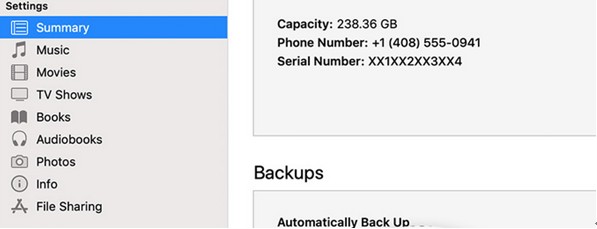
Stap 4. Schakel onder back-ups de optie "iPhone-back-up coderen" uit en u wordt gevraagd het wachtwoord in te voeren.

Als u uw wachtwoord niet meer weet, kunt u uw iCloud-account gebruiken.
Deel 2: Schakel iPhone Backup Encryption zonder wachtwoord uit
Wat als u de codering niet kunt uitschakelen?iPhone Backup-optie in iTunes, omdat u een vergeten wachtwoord moet invoeren. En als u problemen ondervindt, moet u op zoek gaan naar een alternatieve manier om het back-upwachtwoord te verwijderen. In dit gedeelte laten we u kennismaken met twee manieren om back-upversleuteling in iTunes uit te schakelen zonder het wachtwoord.
Manier 1: verwijder de geïnstalleerde profielen
In een situatie waarin de codering iPhone Backupoptie is grijs en je kunt het niet bekijken, je moet de geïnstalleerde profielen op je iPhone verwijderen. Dit probleem kan te wijten zijn aan het geïnstalleerde profiel. Daarom, als u geen profielen had geïnstalleerd, zal dit niet nuttig zijn. Als u profielen had geïnstalleerd, volgt u deze stappen.
Stap 1. Tik op uw iPhone op de "Instellingen" -app en ga naar "Algemeen" en tik op "Profiel".
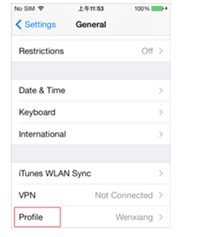
Stap 2. Tik in het menu "Profiel" op "Profiel verwijderen".
Stap 3. Ga nu terug naar de eerste methode om iTunes te gebruiken om codering uit te schakelen.
Manier 2: Schakel iTunes Backup Encryption uit met 4uKey - iTunes Backup
Als de optie om profielen te verwijderen niet werkt,dan moet u Tenorshare 4uKey - iTunes Backup gebruiken om versleutelde iPhone-back-up zonder wachtwoord uit te schakelen. Tenorshare4uKey - iTunes Backup is een professionele en veilige iOS-ontgrendelingstool voor back-ups en u hoeft zich geen zorgen te maken over uw gegevens op uw iPhone of computer die u zal het downloaden. Een andere kicker over deze software voor wachtwoordherstel is dat u kunt gebruiken om het wachtwoord van uw back-ups, zoals iTunes, te verwijderen. Bovendien biedt het een breed scala aan compatibiliteit, omdat het compatibel is met alle iTunes-versies en alle vormen op OS-versies, inclusief de nieuwste. Het is ook compatibel met Mac- en Windows-besturingssystemen.
Een stapsgewijze handleiding voor het uitschakelen van iTunes Backup Encryption met Tenorshare4uKey - iTunes Backup
Stap 1. Download en installeer Tenorshare 4uKey - iTunes Backup op uw computer en open vervolgens de geïnstalleerde software.
In het startvenster van het programma ziet u "Instellingen voor back-upcodering verwijderen" en "iTunes-back-upwachtwoord ophalen". Klik op de optie "Instellingen back-upcodering verwijderen".

De optie "iTunes Backup-wachtwoord ophalen" is ideaal als u het wachtwoord dat u bent vergeten wilt herstellen.
Stap 3. Daarna kunt u uw iPhone aansluiten die u iPhone Backup Encryption wilt uitschakelen met behulp van een USB-kabel.

Stap 4. Zodra het programma uw iPhone heeft gedetecteerd, ziet u de knop "Start" ingeschakeld. Klik er nu op om het gecodeerde wachtwoord te verwijderen.
Stap 5. Wanneer het proces is voltooid, hebt u de back-upversleuteling van iTunes met succes uitgeschakeld

Zo simpel is het.
Conclusie:
We hebben hierboven 2 handige methoden voor u vermeldreferentie. De iTunes-methode is alleen nuttig als u uw iTunes-back-upwachtwoord kent. Het is ook vermeldenswaard dat als het uitschakelen van de codering van iPhone-back-up is uitgeschakeld op iTunes, u profielen op uw iPhone moet verwijderen.
Om echter niet al deze problemen te voorkomen,het wordt aanbevolen dat u Tenorshare iPhone back-upontgrendeling gebruikt. Het kan de codering van uw iPhone-back-ups binnen een paar klikken verwijderen als u vergeten wachtwoorden wilt herstellen, dan is dit de juiste tool voor u. Als u andere problemen heeft ondervonden, zijn hier enkele oplossingen om veelvoorkomende iPhone-back-upproblemen op te lossen waarnaar u kunt verwijzen of die u kunt gerust reacties achterlaten in het onderstaande commentaargedeelte.









